Питання
Проблема: як налаштувати двофакторну аутентифікацію для Apple ID?
Привіт, народ. Скажіть, будь ласка, як налаштувати двофакторну аутентифікацію для мого Apple ID? Дуже дякую!
Вирішена відповідь
Хоча пристрої, які працюють під керуванням Mac OS X, рідше піддаються атаці шахраїв, хакерів та інших кібершахрайств, ніж Windows, статистика, проведена протягом 2014 та 2017 років, показала значне збільшення вразливості.
[1] Спонукали такі статистичні дані та масові втоми даних[2] Упродовж останніх кількох років Apple, найдорожча компанія в світі, приділяє особливу увагу безпеці Apple ID або облікових записів iCloud та особистих даних користувачів.Той факт, що Mac OS X не захищений або, принаймні, більше не захищений, не є секретом. Команда Apple не чекає, коли кібершахрайство зламати мільйони акаунтів Apple ID, і представила функцію двофакторної аутентифікації (2FA), яка забезпечує максимальний захист Apple ID.
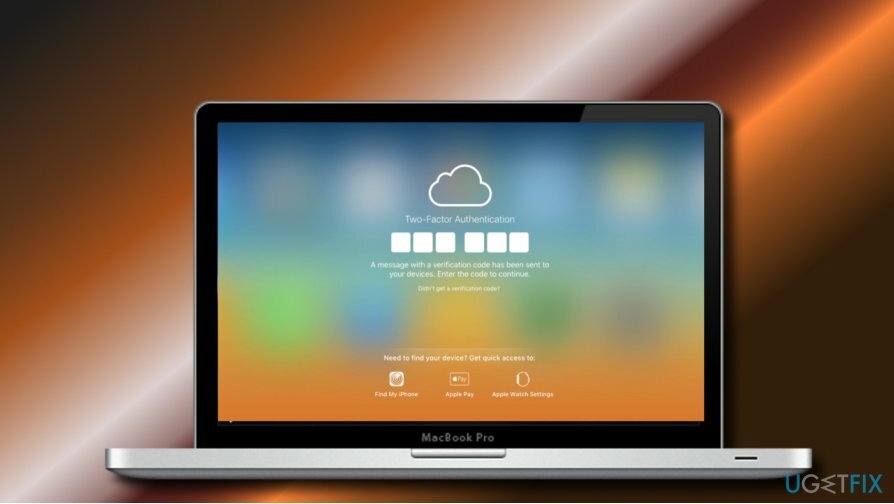
Ідея двофакторної аутентифікації полягає в тому, щоб додати додатковий рівень безпеки для Apple ID або облікового запису iCloud, навіть якщо хтось дізнається його пароль. Після ввімкнення ця функція дозволяє отримати доступ до облікового запису лише з надійного пристрою.
Надійний пристрій — це iPhone, iPod touch або iPhone, який працює під керуванням iOS 9 і новіших версій, або Mac під керуванням OS X El Capitan. Це той, у який користувач входить, використовуючи двофакторну аутентифікацію.
Коли 2FA увімкнено, власник Apple ID отримає сповіщення про спробу ввійти на новий пристрій з тим самим Apple ID вперше. Щоб підтвердити вхід на новий пристрій, користувачу буде запропоновано ввести пароль і номер аутентифікації (шестизначний код підтвердження), який надсилається на надійний пристрій.
Двофакторна аутентифікація доступна для користувачів iCloud принаймні з одним пристроєм під керуванням iOS 9 або OS X El Capitan або новішої версії. (iPhone, iPad, iPod, Mac з OS X El Capitan, Apple Watch з watchOS 2 і новіших версій і Apple TV (4-го покоління) з tvOS).
Ті, хто використовує старіші версії Mac, можуть налаштувати двоетапну перевірку,[3] який є старішим методом безпеки, доступним для користувачів, чиї пристрої не підтримують двофакторну аутентифікацію.
ВАЖЛИВО: нещодавно користувачі облікового запису iCloud повідомили про проблему, коли хакери віддалено заблокували пристрої Mac увійшовши в обліковий запис iCloud та увімкнувши «Режим втрати». Важливо підкреслити той факт, що «режим втрати» робить двофакторну аутентифікацію марною. Щоб цього не сталося, змініть пароль облікового запису iCloud і НЕ використовуйте його для кількох облікових записів.
Налаштуйте двофакторну аутентифікацію для свого Apple ID на iPhone, iPad або iPod touch:
Щоб відновити максимальну продуктивність комп’ютера, необхідно придбати ліцензійну версію Пральна машина Mac X9 Пральна машина Mac X9 програмне забезпечення для ремонту.
- Йти до Налаштування -> [твоє ім'я] -> Пароль і безпека.
- Користувачі iOS 10.2 або старіших версій повинні відкрити Налаштування -> iCloud -> Пароль і безпека.
- Торкніться Увімкніть двофакторну аутентифікацію варіант і Продовжуйте.
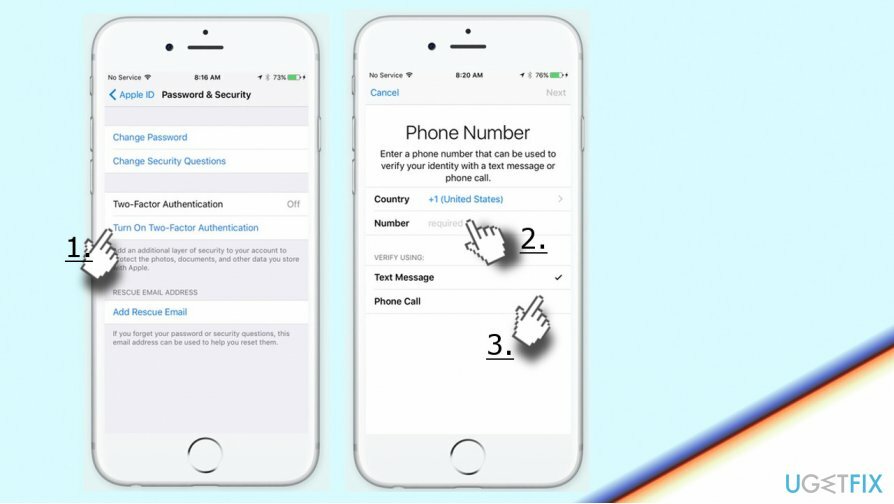
- Якщо потрібно, дайте відповідь на Запитання безпеки Apple ID і вказати надійний номер телефону.
- Виберіть, чи хочете ви отримати код за допомогою телефонного дзвінка чи текстового повідомлення, і торкніться Далі.
- Після цього ви повинні отримати код підтвердження на свій надійний номер телефону. Введіть код, щоб підтвердити, що номер телефону правильний.
Налаштуйте двофакторну автентифікацію для свого Apple ID на Mac з OS X El Capitan або новішої версії:
Щоб відновити максимальну продуктивність комп’ютера, необхідно придбати ліцензійну версію Пральна машина Mac X9 Пральна машина Mac X9 програмне забезпечення для ремонту.
- Йти до Яблучне меню -> Системні налаштування.
- Виберіть iCloud -> Деталі облікового запису -> Безпека.
- Натисніть на Увімкніть двофакторну аутентифікацію варіант.
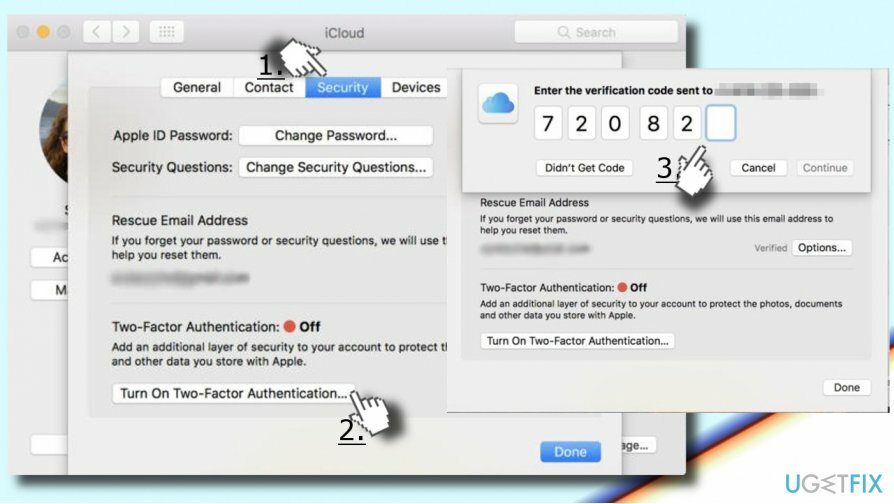
ВАЖЛИВО: не забудьте свій пароль Apple ID і переконайтеся, що ви використовуєте надійний пароль. Бажано використовувати пароль пристрою на всіх пристроях Mac.
Забули пароль Apple ID
Щоб відновити максимальну продуктивність комп’ютера, необхідно придбати ліцензійну версію Пральна машина Mac X9 Пральна машина Mac X9 програмне забезпечення для ремонту.
Якщо ви забули свій пароль Apple ID, ви можете скинути його або змінити лише зі свого надійного пристрою. Для цього виконайте такі дії:
iPhone, iPad або iPod touch
Щоб відновити максимальну продуктивність комп’ютера, необхідно придбати ліцензійну версію Пральна машина Mac X9 Пральна машина Mac X9 програмне забезпечення для ремонту.
- відчинено Налаштування -> [твоє ім'я].
- Користувачі iOS 10.2 або старіших версій повинні перейти Налаштування -> iCloud -> Apple ID.
- Торкніться Пароль і безпека і виберіть Змінити пароль.
- Введіть новий пароль.
Mac з OS X El Capitan або новішої версії
Щоб відновити максимальну продуктивність комп’ютера, необхідно придбати ліцензійну версію Пральна машина Mac X9 Пральна машина Mac X9 програмне забезпечення для ремонту.
- відчинено Яблучне меню -> Системні налаштування і виберіть iCloud.
- відчинено Деталі облікового запису.
- Натисніть Забув Apple ID у вікні Введіть свій Apple ID.
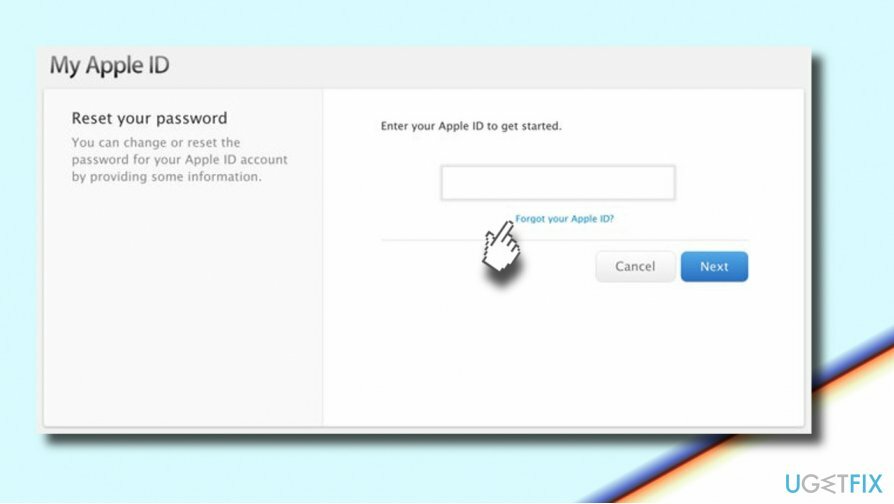
- Дотримуйтесь інструкцій на екрані, поки не досягнете Безпека варіант.
- Натисніть Скинути пароль.
- Введіть пароль, який ви використовували для розблокування свого Mac, і введіть новий пароль Apple ID.
Оптимізуйте свою систему та зробіть її більш ефективною
Оптимізуйте свою систему зараз! Якщо ви не хочете вручну перевіряти свій комп’ютер і не намагаєтеся знайти проблеми, які сповільнюють його роботу, ви можете скористатися програмним забезпеченням для оптимізації, переліченим нижче. Усі ці рішення були перевірені командою ugetfix.com, щоб переконатися, що вони допомагають покращити систему. Щоб оптимізувати свій комп’ютер лише одним кліком, виберіть один із цих інструментів:
Пропозиція
зробіть це зараз!
Завантажитиоптимізатор комп'ютераЩастя
Гарантія
Якщо ви не задоволені і вважаєте, що не вдалося покращити ваш комп’ютер, не соромтеся звертатися до нас! Будь ласка, надайте нам усі деталі, пов’язані з вашою проблемою.
Цей запатентований процес ремонту використовує базу даних з 25 мільйонів компонентів, які можуть замінити будь-який пошкоджений або відсутній файл на комп’ютері користувача.
Щоб відремонтувати пошкоджену систему, ви повинні придбати ліцензовану версію засобу для видалення шкідливих програм.

VPN має вирішальне значення, коли справа доходить до конфіденційність користувачів. Онлайн-трекери, такі як файли cookie, можуть використовуватися не лише платформами соціальних мереж та іншими веб-сайтами, а й вашим постачальником послуг Інтернету та урядом. Навіть якщо ви застосовуєте найбезпечніші налаштування через веб-браузер, вас все одно можна відстежувати через програми, підключені до Інтернету. Крім того, браузери, орієнтовані на конфіденційність, як Tor, не є оптимальним вибором через знижену швидкість з’єднання. Найкраще рішення для вашої повної конфіденційності Приватний доступ до Інтернету – бути анонімним і безпечним в Інтернеті.
Програмне забезпечення для відновлення даних є одним із варіантів, які можуть вам допомогти відновити ваші файли. Після того, як ви видалите файл, він не зникне в повітрі – він залишається у вашій системі до тих пір, поки на нього не записуються нові дані. Data Recovery Pro це програмне забезпечення для відновлення, яке шукає робочі копії видалених файлів на вашому жорсткому диску. Використовуючи інструмент, ви можете запобігти втраті цінних документів, шкільних робіт, особистих фотографій та інших важливих файлів.